최고의 가이드: Windows PC 데스크탑에서 휴지통을 제거하는 방법
게시 됨: 2023-11-26- 데스크탑에서 휴지통을 제거하는 방법
- 해결 방법 1. 설정을 통해 데스크탑에서 휴지통 제거
- 해결 방법 2. 레지스트리를 통해 데스크탑에서 휴지통 제거
- 해결 방법 3. 로컬 그룹 정책 편집기를 통해 데스크탑에서 휴지통 제거
- 휴지통 제거 후 휴지통에 액세스하는 방법
- 삭제된 파일을 복구하는 방법
- 결론
- 자주하는 질문
- Windows 10에서 휴지통은 어디에 있습니까?
- 휴지통 아이콘을 변경하는 방법은 무엇입니까?
- Windows 10에서 휴지통을 찾는 방법은 무엇입니까?
- Windows 10에서 숨겨진 휴지통 폴더를 보는 방법은 무엇입니까?
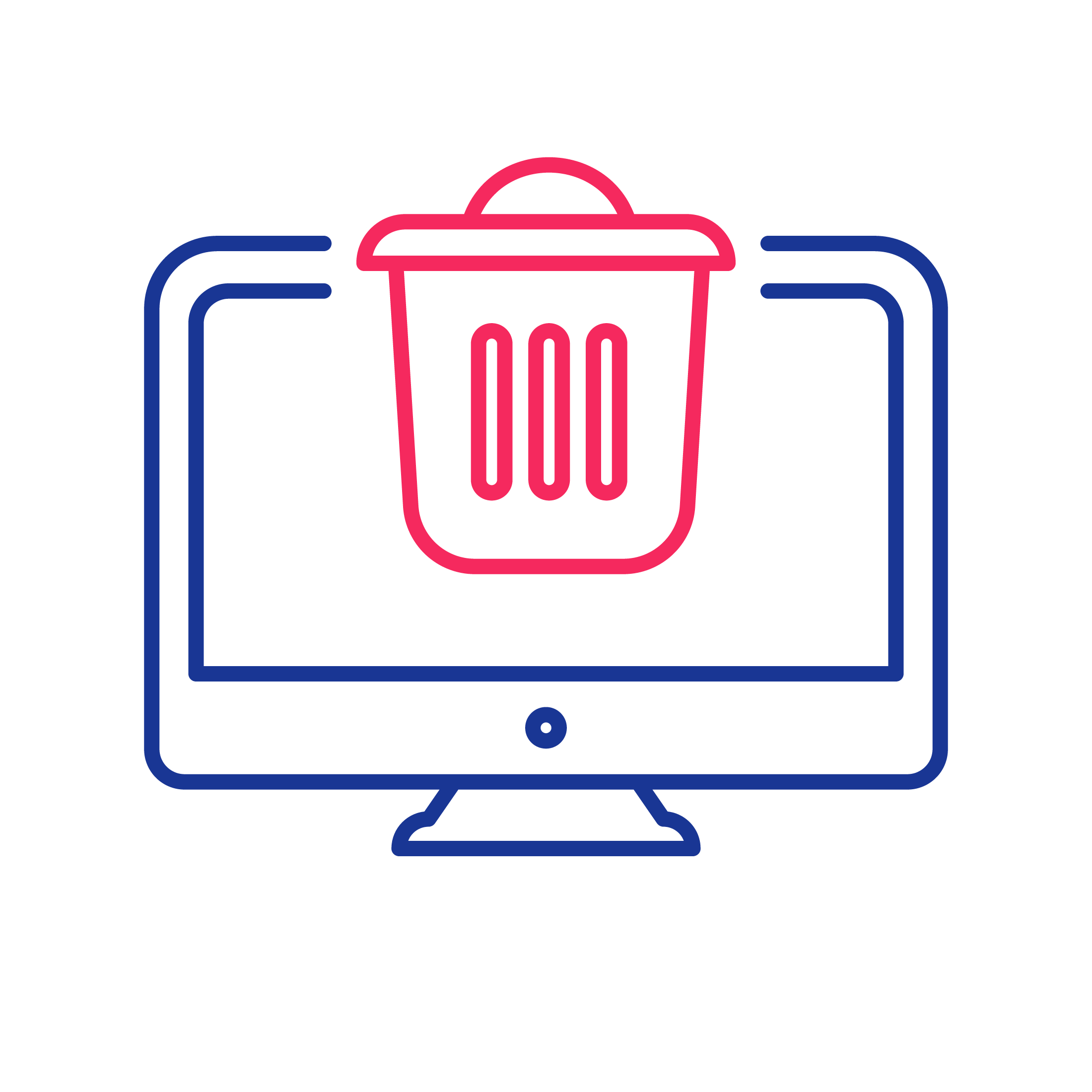
Windows 운영 체제의 기본 구성 요소인 휴지통은 삭제된 파일을 위한 가상 저장소 역할을 하여 사용자가 영구적으로 제거하기 전에 안전망을 제공합니다. Microsoft가 Windows 95에 도입한 휴지통은 파일 관리 방식에 혁명을 일으켜 사용자가 실수로 삭제하는 것을 방지할 수 있습니다.
"휴지통"이라는 명명법은 사용자에게 이전에 폐기된 항목을 복원할 수 있는 기회를 제공함으로써 디지털 콘텐츠 재활용 개념을 강조하면서 실제 환경과 유사합니다.
그러나 마이크로소프트가 애플의 '쓰레기통' 개념을 침해했다는 잠재적인 비난을 피하기 위해 애플의 법적 문제에 대응해 '휴지통'이라는 비유를 사용하기로 결정했다는 의견이 있다 . 즉, 해당 충돌이 아니었다면 기사 제목이 현재 지정 대신 " 데스크톱에서 휴지통을 제거하는 방법 "이었을 수 있습니다.
휴지통은 Windows 데스크톱의 기본 기능이지만 깔끔한 레이아웃을 위해, 일부 데스크톱 공간을 확보하거나 공유 환경 의 보안 및 개인정보 보호를 위해 데스크톱에서 휴지통을 제거 하는 사용자가 있습니다 .
이 가이드에서는 " 휴지통을 숨기는 방법 " 과 같은 여러 질문을 다룰 것입니다. 또는 " Windows 10 및 11 에서 휴지통 바로가기를 제거하는 방법은 무엇입니까 ?" 데스크탑에서 휴지통을 제거하는 방법 에 대한 포괄적인 솔루션을 제공합니다 .
또한 읽어 보세요: Windows 10에서 휴지통 저장소 설정을 관리하는 방법
데스크탑에서 휴지통을 제거하는 방법
데스크탑에서 휴지통을 삭제하는 방법이 궁금하다면 아래 솔루션을 살펴보세요.
해결 방법 1. 설정을 통해 데스크탑에서 휴지통 제거
Windows 10 바탕 화면에서 휴지통을 제거하는 방법:
- 바탕 화면을 마우스 오른쪽 버튼으로 클릭하고 "개인 설정"을 선택합니다.
- '테마' 카테고리에서 '관련 설정' 아래의 '바탕화면 아이콘 설정'을 클릭하세요.
- "휴지통" 옵션을 선택 취소한 다음 "적용"을 클릭하세요.
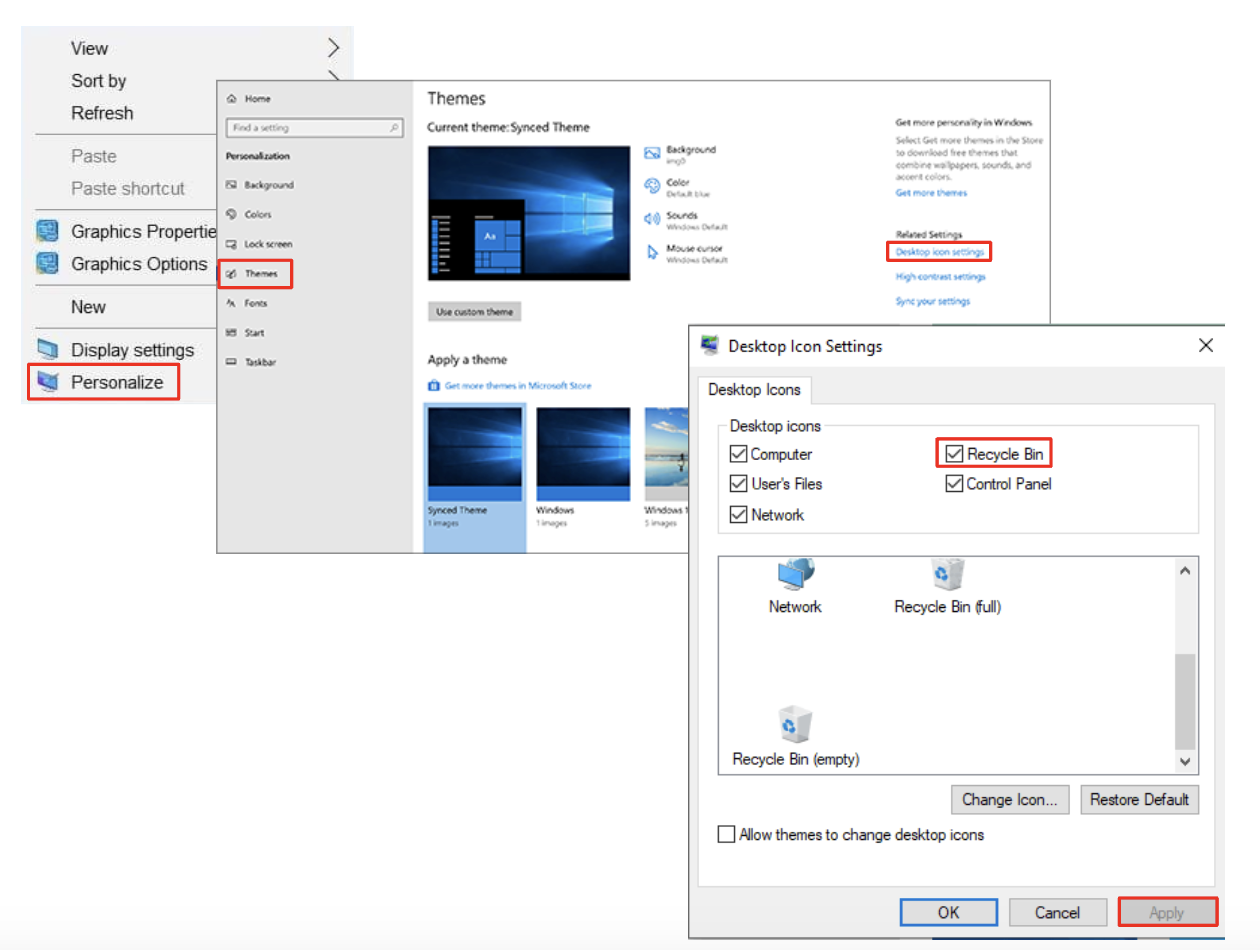
Windows 11 바탕 화면에서 휴지통을 제거하는 방법:
- Win + I 키보드 단축키를 사용하여 Windows 설정에 액세스합니다.
- "개인화"를 선택한 다음 "테마"를 선택하십시오.
- '관련 설정'에서 '바탕화면 아이콘 설정'을 선택하세요.
- "휴지통" 옵션을 선택 취소하고 "적용"을 클릭하여 Windows 11의 바탕 화면에서 제거합니다.
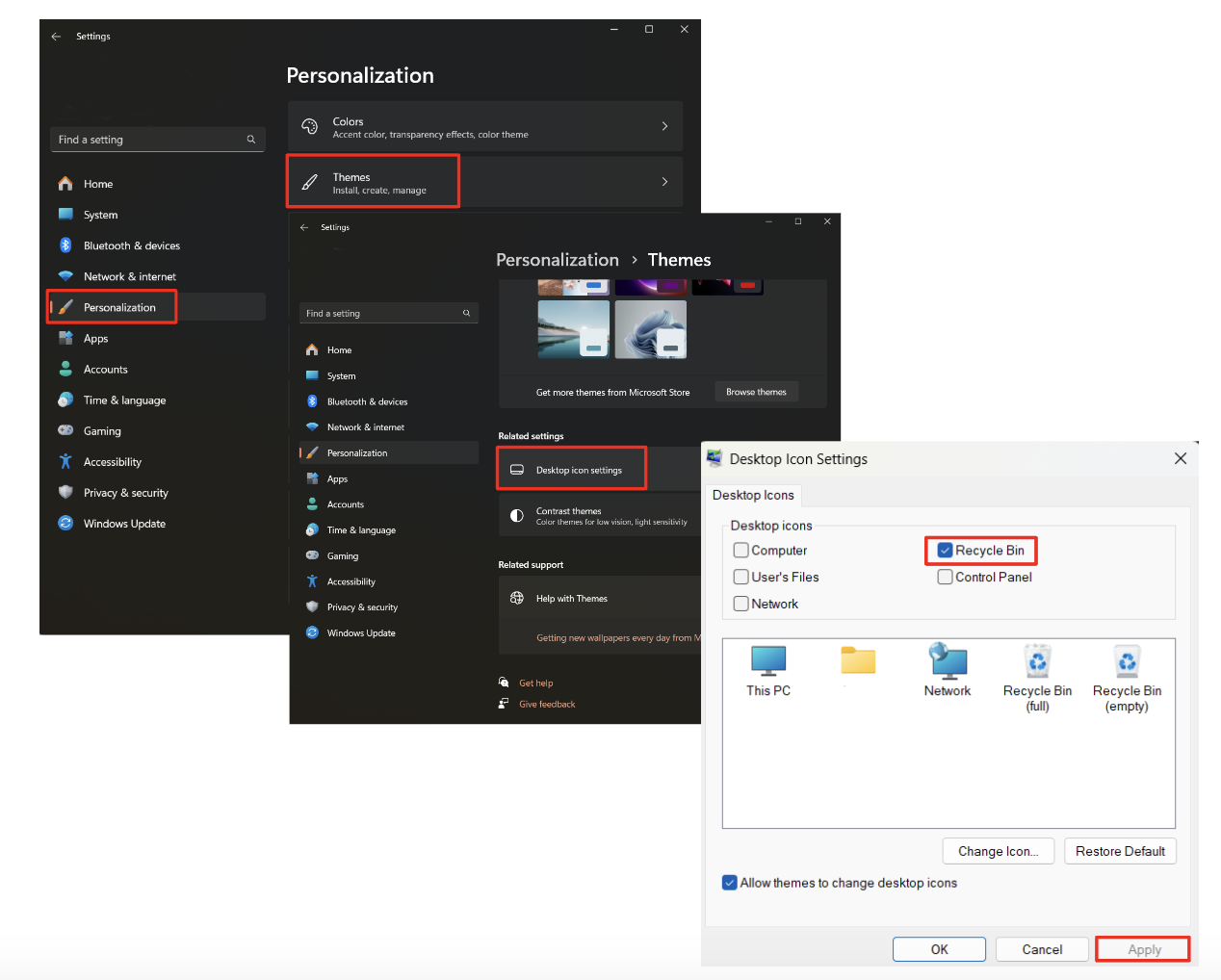
해결 방법 2. 레지스트리를 통해 데스크탑에서 휴지통 제거
중요 : 레지스트리를 변경하기 전에 시스템을 백업 하여 잠재적인 데이터 손실이나 시스템 불안정을 방지하세요.
레지스트리를 통해 데스크탑에서 휴지통을 제거하는 방법:
- 실행 도구(Win + R)를 열고 "regedit"를 입력합니다.
- 로 이동:
HKEY_LOCAL_MACHINE\SOFTWARE\Microsoft\Windows\CurrentVersion\Explorer\Desktop\NameSpace. - 645FF040-5081-101B-9F08-00AA002F954E키를 찾아 삭제합니다 .
- 컴퓨터를 다시 시작하십시오.
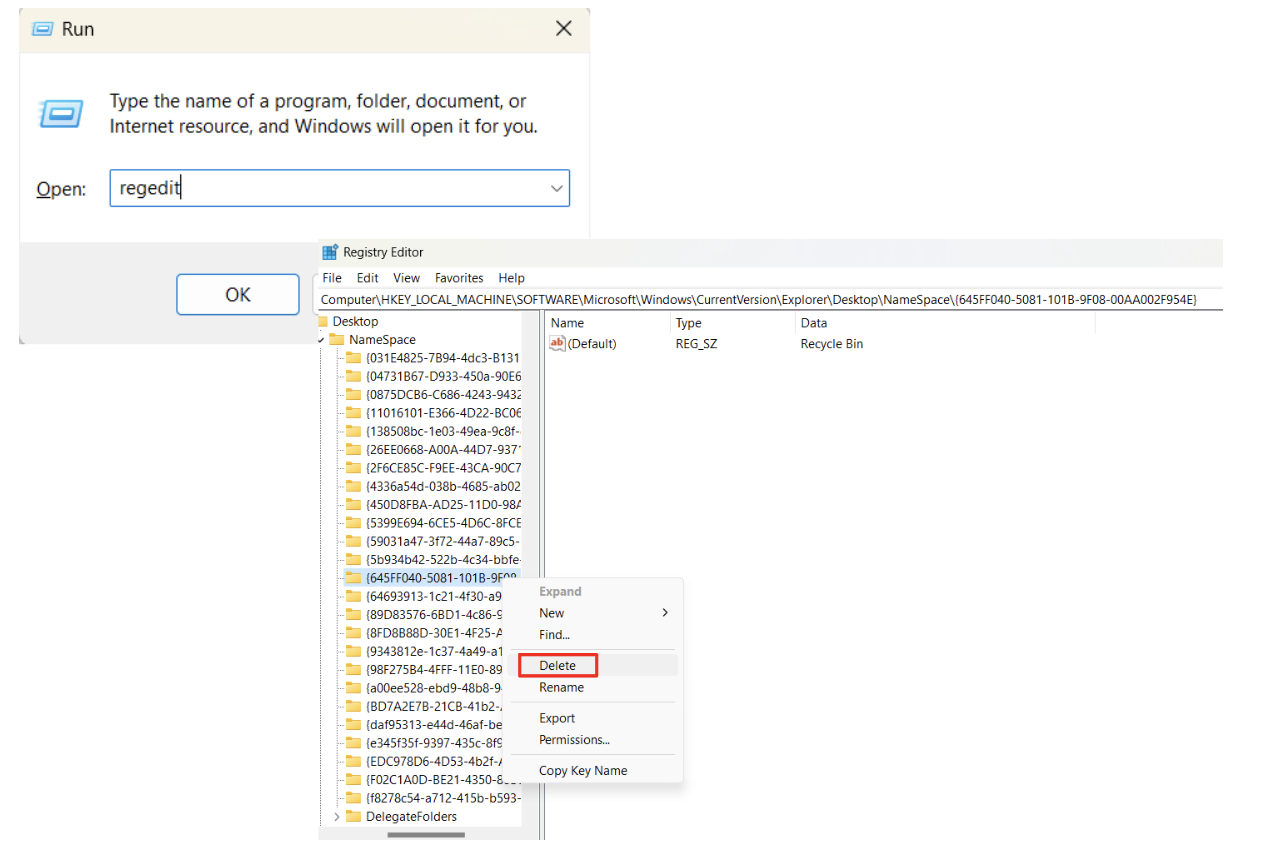

이 두 가지 솔루션은 대부분의 사용자에게 적합합니다. Windows 11 또는 Windows 10의 데스크톱에서 휴지통을 제거하는 방법이 여전히 궁금 하고 운이 좋게도 Pro 버전 OS 의 소유자라면 다음 방법이 도움이 될 것입니다.
또한 읽어 보세요: 레지스트리 클리너가 필요한 이유는 무엇입니까?
해결 방법 3. 로컬 그룹 정책 편집기를 통해 데스크탑에서 휴지통 제거
로컬 그룹 정책 편집기를 통해 데스크탑에서 휴지통을 제거하는 방법 :
- 실행 도구를 열고 "gpedit.msc"를 입력하세요.
- "관리 템플릿" > "데스크톱"으로 이동합니다.
- "바탕 화면에서 휴지통 아이콘 제거"를 두 번 클릭하고 활성화합니다.
- 컴퓨터를 다시 시작하십시오.
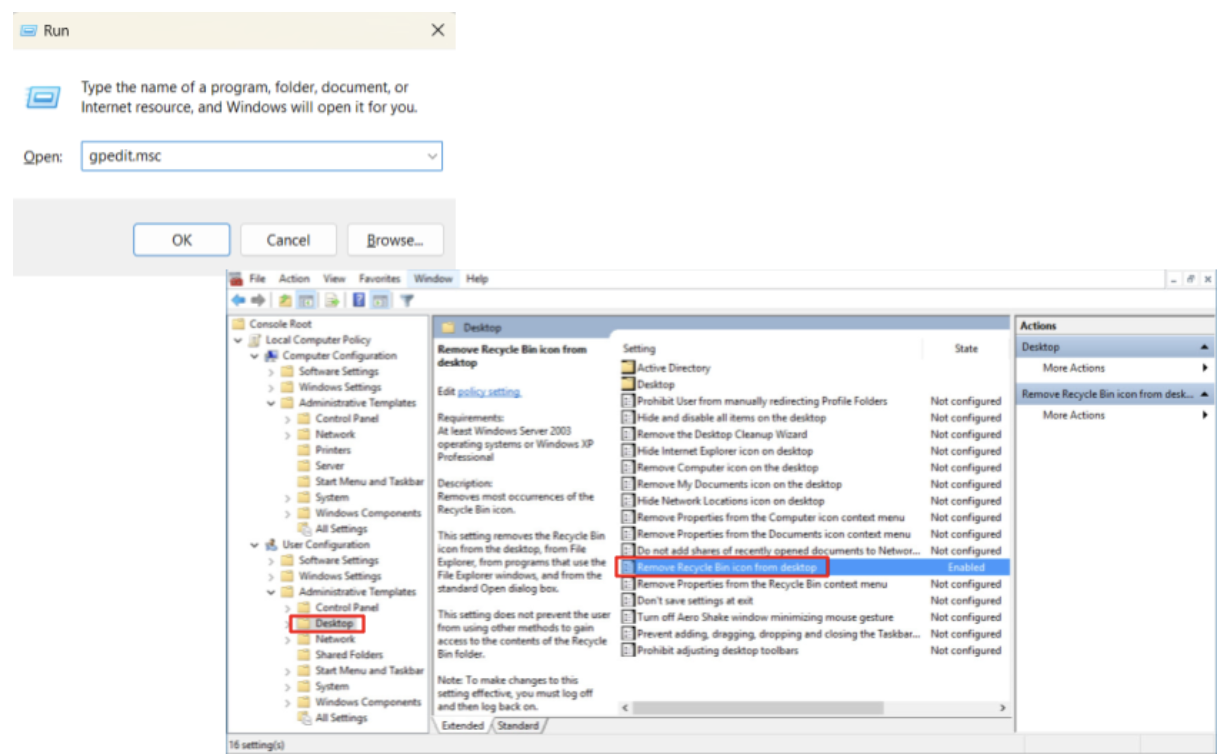
Windows 10 및 Windows 11의 바탕 화면에서 휴지통을 제거하는 방법 에 대한 간단한 단계를 구현하면 원하는 대로 디지털 작업 공간을 맞춤화하고 생산성을 최적화할 수 있습니다.
휴지통 제거 후 휴지통에 액세스하는 방법
이제 데스크탑에서 휴지통을 제거하는 방법과 Windows 10 및 11에서 휴지통 아이콘을 제거하는 방법을 배웠으므로 이제 Windows 10 및 11에서 휴지통 아이콘을 제거한 후 삭제된 파일에 액세스하는 방법을 알아볼 차례입니다. 당신의 데스크탑. 여전히 파일 탐색기를 통해 쉽게 얻을 수 있습니다.
휴지통으로 이동하여 중요한 데이터를 검색하려면 다음 접근 방식을 살펴보세요.
- Windows 키 + E를 누르거나 작업 표시줄에서 파일 탐색기 아이콘을 클릭하여 파일 탐색기를 엽니다.
- 왼쪽 사이드바에서 “이 PC” 아래의 “데스크톱”을 클릭합니다. 그러면 데스크탑의 내용이 표시됩니다.
- 휴지통이 숨겨져 있으면 숨겨진 항목을 표시해야 할 수도 있습니다. 파일 탐색기 메뉴에서 "보기" 탭을 클릭하고 "숨겨진 항목" 상자를 체크하세요.
- 기본 드라이브로 이동하여 "$Recycle.Bin"이라는 폴더를 찾으세요.
- 휴지통 내용에 액세스하려면 해당 항목을 두 번 클릭하십시오. 여기서는 삭제된 파일이 포함된 다양한 사용자 프로필에 해당하는 폴더를 찾을 수 있습니다.

또한 읽어 보세요: Windows 파일 탐색기가 응답하지 않습니까?다음 솔루션을 사용해 보세요
삭제된 파일을 복구하는 방법
역동적인 디지털 데이터 세계에서는 실수로 삭제하는 일이 흔히 발생할 수 있습니다. Windows 11 및 Windows 10 시스템의 데스크탑에서 휴지통을 제거하는 방법 과 휴지통에 다시 액세스하는 방법을 알아낸 후 실수로 삭제된 파일을 손쉽게 검색할 수 있는 Auslogics 파일 복구 의 강력한 기능을 살펴보시기 바랍니다.
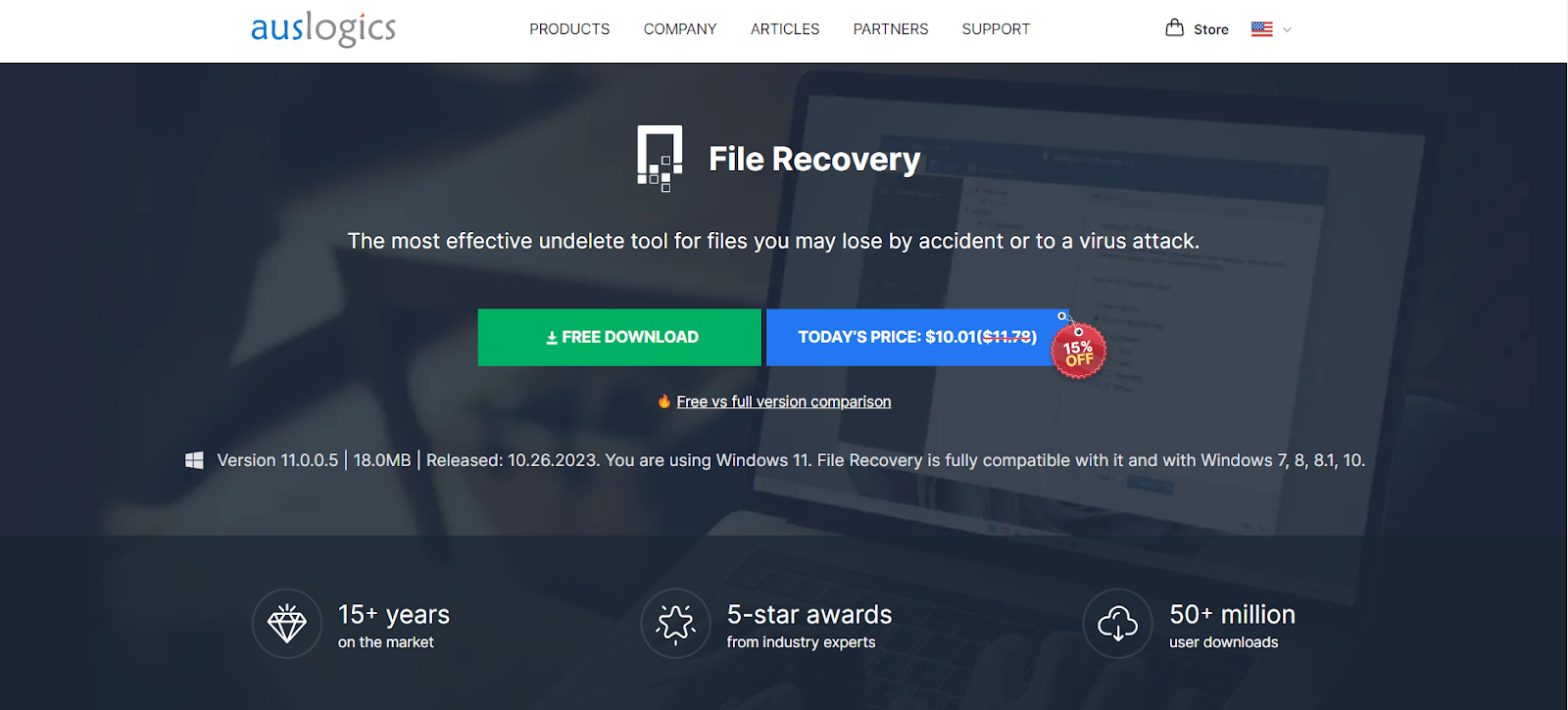
그의 신뢰할 수 있는 도구는 고급 알고리즘을 사용하여 다양한 저장 장치에서 손실된 데이터를 스캔하고 복구합니다 . 또한 손실된 파티션에서 파일 복구, 파일 파쇄, 고급 정렬, 디스크 이미지 생성과 같은 다른 기능도 제공합니다.
또한 읽어 보세요: 삭제된 파일이 휴지통에 표시되지 않는 문제를 해결하는 방법
결론
이 가이드에서는 Windows 10 및 11의 바탕 화면에서 휴지통을 제거하고 아이콘을 삭제한 후 휴지통을 찾는 방법을 살펴보았습니다.
데스크탑 레이아웃을 사용자 정의하든 실수로 삭제한 파일을 검색하든 이 문서에 제공된 간단한 단계별 지침을 따르고 Auslogics File Recovery 와 같은 강력한 도구를 활용하면 효율적인 PC 경험과 Windows 환경 탐색에 대한 자신감이 보장됩니다.
자주하는 질문
Windows 10에서 휴지통은 어디에 있습니까?
기본적으로 휴지통은 데스크탑의 왼쪽 상단에 있습니다. 메인 드라이브의 $Recycle.Bin 폴더에서도 찾을 수 있습니다.
휴지통 아이콘을 변경하는 방법은 무엇입니까?
휴지통 아이콘을 맞춤 설정하려면 개인 설정의 '테마' 카테고리에서 '바탕화면 아이콘 설정'으로 이동하세요.
Windows 10에서 휴지통을 찾는 방법은 무엇입니까?
휴지통은 기본 드라이브의 $Recycle.Bin 폴더에 있습니다. 폴더가 보이지 않으면 "보기" 탭을 클릭하고 "숨겨진 항목" 상자를 선택하여 숨겨진 파일과 폴더를 표시하세요.
Windows 10에서 숨겨진 휴지통 폴더를 보는 방법은 무엇입니까?
Windows 10에서 숨겨진 휴지통 폴더를 표시하려면 파일 탐색기를 열고 "보기" 탭을 클릭한 다음 "숨겨진 항목" 상자를 선택하세요. 이 작업을 수행하면 $Recycle.Bin 폴더가 표시됩니다.
